Heften kopierter Seiten
Bei Kopieren von Vorlagen, die aus mehr als einer Seite bestehen, können Sie die Kopien satzweise heften. Auf einigen Finishern können Sie die Funktion Heftklammernloser Hefter verwenden, die Papier ohne die Verwendung von Metallklammern heftet.
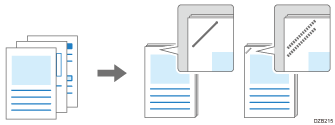
Weitere Informationen über das Papierformat und die Anzahl von Bögen, die geheftet werden können, erhalten Sie in den folgenden Abschnitten:

Zur Verwendung dieser Funktion wird der optionale Finisher benötigt.

Sie können im Bypass eingelegtes Papier nicht heften.
 Drücken Sie auf dem Home-Bildschirm auf [Kopie].
Drücken Sie auf dem Home-Bildschirm auf [Kopie].
 Wählen Sie die Schaltfläche Heften im Kopierbildschirm.
Wählen Sie die Schaltfläche Heften im Kopierbildschirm.

Um eine andere Heftposition festzulegen, drücken Sie [Endbearbeitg.] [Heften] und wählen dann die Heftposition.
[Heften] und wählen dann die Heftposition.
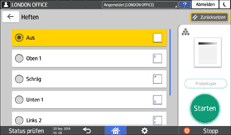
Legen Sie bei der Auswahl von [Mitte] auch die Einstellungen für [Buch] zum Falzen des Papier in der Mitte, wie für eine Broschüre, fest.
 Legen Sie die Vorlage ein.
Legen Sie die Vorlage ein.
Legen Sie bei Verwendung der Heftfunktion die Vorlage in der richtigen Ausrichtung ein.
Bei Festlegung von [Oben 1] oder [Unten 1] beträgt das maximale Format der Vorlagen, die zum Kopieren aus der lesbaren Ausrichtung gedreht werden können, A4 oder 81/2 × 11. Wenn Sie Vorlagen kopieren, die größer als A4 oder 81/2 × 11 sind, legen Sie die Vorlage in der gleichen Ausrichtung wie das in das Papiermagazin eingelegte Papier ein.
Damit das Papier automatisch ausgewählt wird, wenn [Links 2], [Oben 2] oder [Schräg] ausgewählt wird, stellen Sie [Autom. Magazinumschaltung] unter folgender Option auf [Mit Bilddrehung] ein.
Einstellungsbildschirmtyp: Standard
[Magazin-Papiereinstellungen]
 [Kopierer]
[Kopierer]Einstellungsbildschirmtyp: Klassisch
[Gerätefunktionen]
 [Funkt. des Kop. / Doc. Servers]
[Funkt. des Kop. / Doc. Servers] [Allgemeine Funktionen]
[Allgemeine Funktionen]
Wenn Sie das zu verwendende Papier festlegen, wird das Bild entsprechend der Heftposition gedreht. Wenn die Heftposition nicht angemessen ist, wird ein Warnbildschirm angezeigt.
Wenn Sie Heften mit Kombinieren/Doppelkopien verwenden, überprüfen Sie die Ausrichtung der Vorlage und des zu verwendenden Papiers.
 Drücken Sie auf [Starten].
Drücken Sie auf [Starten].
Wenn Sie die Vorlagen auf das Vorlagenglas legen, drücken Sie nach dem Scannen aller Vorlagen [Sc. end].

Um Vorlagen unterschiedlicher Formate zu kopieren und die Kopien zu heften, legen Sie [Gemischte Formate] und [Autom. Papierwahl] fest. Wenn Sie Seiten von einer aus unterschiedlichen Formaten zusammengesetzten Vorlage kopieren, die jeweils auf einer Seite dieselbe Abmessung haben, beispielsweise "A4 und A3" oder "81/2 × 11 und 11 × 17", können Sie diese heften.
Sie können die im Kopier-Bildschirm angezeigte Heften-Schaltfläche durch eine Schaltfläche für eine andere Heftposition austauschen.
Einstellungsbildschirmtyp: Standard
Einstellungsbildschirmtyp: Klassisch
Allgemeine Funktionen (Kopierer-/Document Server-Einstellungen)
Wenn Sie Blätter heften, die größer als B4
 sind, ziehen Sie die Verlängerungsablage der Finisher-Ablage heraus.
sind, ziehen Sie die Verlängerungsablage der Finisher-Ablage heraus.Sie können eine oder zwei Heftzeiten für einen Satz von Kopieren mit dem heftklammernlosen Hefter festlegen. Verwenden Sie dazu folgende Option. Sie können die Heftmethode für den heftklammernlosen Hefter festlegen, wenn der Finisher SR3260 an das Gerät angeschlossen ist oder wenn der interne Finisher SR3300 an IM C3500/C3000/C2500/C2000 angeschlossen ist.
Einstellungsbildschirmtyp: Standard
[Heftverfahren für heftklammerlosen Hefter]
Einstellungsbildschirmtyp: Klassisch
[Heftverfahren für heftklammerlosen Hefter]
Allgemeine Funktionen (Kopierer-/Document Server-Einstellungen)
Wenden Sie sich an Ihren Kundendienst, um festzulegen, dass die Hefteinstellung automatisch aufgehoben wird, wenn die Anzahl der Blätter, die geheftet werden können, den Höchstwert erreicht.
Festlegen von Heften mit Kombinieren/Doppelkopien
Wenn Sie Heften von [Links 2], [Oben 2] oder [Schräg] zusammen mit Kombinieren/Doppelkopien festlegen, variiert die Ausrichtung des zu verwendeten Papiers je nach Ausrichtung (![]() /
/![]() ) der Vorlage. Beachten Sie die nachstehende Tabelle zum Einlegen von Vorlage und Papier:
) der Vorlage. Beachten Sie die nachstehende Tabelle zum Einlegen von Vorlage und Papier:
Zusammen eingestellte Funktionen | Heftposition | ||
|---|---|---|---|
Links 2/Schräg | Oben 2 | ||
Kombinieren | 2 Seiten 8 Seiten | Wenn die Vorlagenausrichtung
Wenn die Vorlagenausrichtung
| Wenn die Vorlagenausrichtung
Wenn die Vorlagenausrichtung
|
4 Seiten | Wenn die Vorlagenausrichtung
Wenn die Vorlagenausrichtung
| Wenn die Vorlagenausrichtung
Wenn die Vorlagenausrichtung
| |
Doppelkopien | Wenn die Vorlagenausrichtung
Wenn die Vorlagenausrichtung
| Wenn die Vorlagenausrichtung
Wenn die Vorlagenausrichtung
| |
Zusammen eingestellte Funktionen | Heftposition | ||
|---|---|---|---|
Links 2/Schräg | Oben 2 | ||
Kombinieren | 2 Seiten 8 Seiten | Wenn die Vorlagenausrichtung
Wenn die Vorlagenausrichtung
| Wenn die Vorlagenausrichtung
Wenn die Vorlagenausrichtung
|
4 Seiten | Wenn die Vorlagenausrichtung
Wenn die Vorlagenausrichtung
| Wenn die Vorlagenausrichtung
Wenn die Vorlagenausrichtung
| |
Doppelkopien | Wenn die Vorlagenausrichtung
Wenn die Vorlagenausrichtung
| Wenn die Vorlagenausrichtung
Wenn die Vorlagenausrichtung
| |
